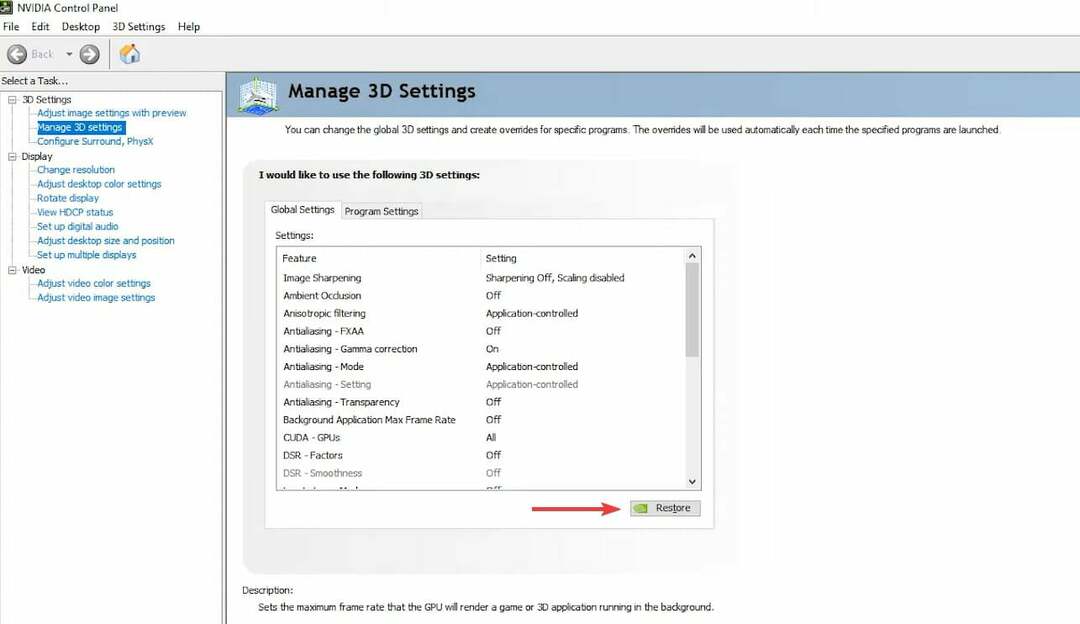- Funkcija Wmic je zastarjela i za Windows 10 i za Windows 11.
- Ali još uvijek ga je moguće dodati kao dodatnu značajku iz postavki sustava Windows 11.
- Korisnici su prijavili da se bave wmic alias nije pronađen pogreška pri pokušaju korištenja.
- Ovaj detaljni vodič korak po korak pokazat će vam kako to možete vrlo brzo popraviti.

xINSTALIRAJTE KLIKOM NA DATOTEKU ZA PREUZIMANJE
Ovaj softver će popraviti uobičajene računalne pogreške, zaštititi vas od gubitka datoteka, zlonamjernog softvera, kvara hardvera i optimizirati vaše računalo za maksimalnu učinkovitost. Riješite probleme s računalom i uklonite viruse sada u 3 jednostavna koraka:
- Preuzmite alat za popravak računala Restoro koji dolazi s patentiranim tehnologijama (dostupan patent ovdje).
- Klik Započni skeniranje kako biste pronašli probleme sa sustavom Windows koji bi mogli uzrokovati probleme s računalom.
- Klik Popravi sve kako biste riješili probleme koji utječu na sigurnost i performanse vašeg računala
- Restoro je preuzeo 0 čitatelji ovog mjeseca.
Većina korisnika Windowsa poznaje Wmic kao sučelje za naredbeni redak i skriptiranje koje pojednostavljuje korištenje Windows Management Instrumentation (WMI) i sustava kojima se upravlja putem WMI-ja.
S obzirom na to, Microsoft je uklonio WMIC iz Windows 10 i Windows 11, ali možete vratite funkcionalnost na svoje računalo ako je to ono što odaberete.
Korisnici koji su dodali Wmic natrag na svoje Windows 11 strojeve izvještavaju da se bave WMC pristup je odbijen pogreška.
Ne brinite, došli ste na pravo mjesto, što ćemo vam pokazati rješavanjem ovog problema u samo nekoliko minuta, uz prave korake.
Kako mogu popraviti pogrešku Wmic alias nije pronađen?
Prije nego uđemo u sam proces rješavanja problema, moramo provjeriti neke stvari. Prije svega, pobrinite se da vaš WMI baza podataka se ne smije pokvariti.
Zatim biste morali pokrenuti Uslužni program za dijagnostiku WMI, što će vam pomoći da potvrdite je li to stvarno vaš problem. Ako je doista tako, evo što trebate učiniti:
- Pokrenite sljedeću naredbu: winmgmt /verifyrepository.
- Ako su rezultati neuvjerljivi, pokrenite: winmgmt /salvagerepository.
- Ponovno provjerite je li wmi spremište uspješno popravljeno: winmgmt /verifyrepository.
Međutim, ako to ne uspije, to znači da ćete zapravo morati ponovno izgraditi cijelo WMI spremište od nule. Ne brinite, mi smo tu da vam pokažemo kako točno.
- Otvorite izbornik Start, potražite CMD upit i otvorite aplikaciju.

- Da biste onemogućili i zaustavili uslugu winmgmt, pokrenite: net stop winmgmt.

- Uklonite ili preimenujte C:\Windows\System32\wbem\repository.

- Otvorite CMD Prompt kao Administrator.

- U CMD promptu Navigate to C:\Windows\System32\wbem\.

-
Pokrenite sljedeću naredbu: za /f %s u ('dir /b *.mof') izvršite mofcomp %s.

- Sada pokrenite naredbu: za /f %s u ('dir /b en-us\*.mfl') učinite mofcomp en-us\%s.

- Ponovno pokrenite vaše računalo.
To je gotovo sve što trebate učiniti kako biste popravili ovu strašnu pogrešku. Nakon ponovnog pokretanja računala, više se nećete morati baviti njime.
Ako tražite napredni alat za optimizaciju koji može popraviti različite pogreške na vašem računalu, sigurno i sigurno, Restoro je vaš najbolji izbor.
To je moćan, jedinstven desktop alat koji skenira cijelo vaše računalo ili prijenosno računalo i svaku aplikaciju koju može pronaći, kako bi locirao i zamijenio oštećene datoteke.
⇒Nabavite Restoro
Je li vam ovaj vodič bio od pomoći? Podijelite svoje iskustvo s nama u odjeljku za komentare ispod.
 Još uvijek imate problema?Popravite ih ovim alatom:
Još uvijek imate problema?Popravite ih ovim alatom:
- Preuzmite ovaj alat za popravak računala ocijenjeno Sjajno na TrustPilot.com (preuzimanje počinje na ovoj stranici).
- Klik Započni skeniranje kako biste pronašli probleme sa sustavom Windows koji bi mogli uzrokovati probleme s računalom.
- Klik Popravi sve za rješavanje problema s patentiranim tehnologijama (Ekskluzivni popust za naše čitatelje).
Restoro je preuzeo 0 čitatelji ovog mjeseca.
![PC-Reparatur-Tool: 5 najboljih softverskih programa [2023]](/f/3e2a5838479851262da8fecf080cddea.jpg?width=300&height=460)